
noteでAIに見出しを作らせる方法
Adobeと連携してAIで見出し画像を作らせられるようになったとのことで早速使ってみました。ちょっとやり方がわかりにくかったので、備忘録も兼ねてやり方を書いておきます。
この記事では、最低限画像を作成して投稿するまでの流れを紹介します。それ以上に何か編集するやり方はまたやりたくなったらおいおい試してみて、余力があれば記事にします。
というわけで、早速。まず、ここを押す。
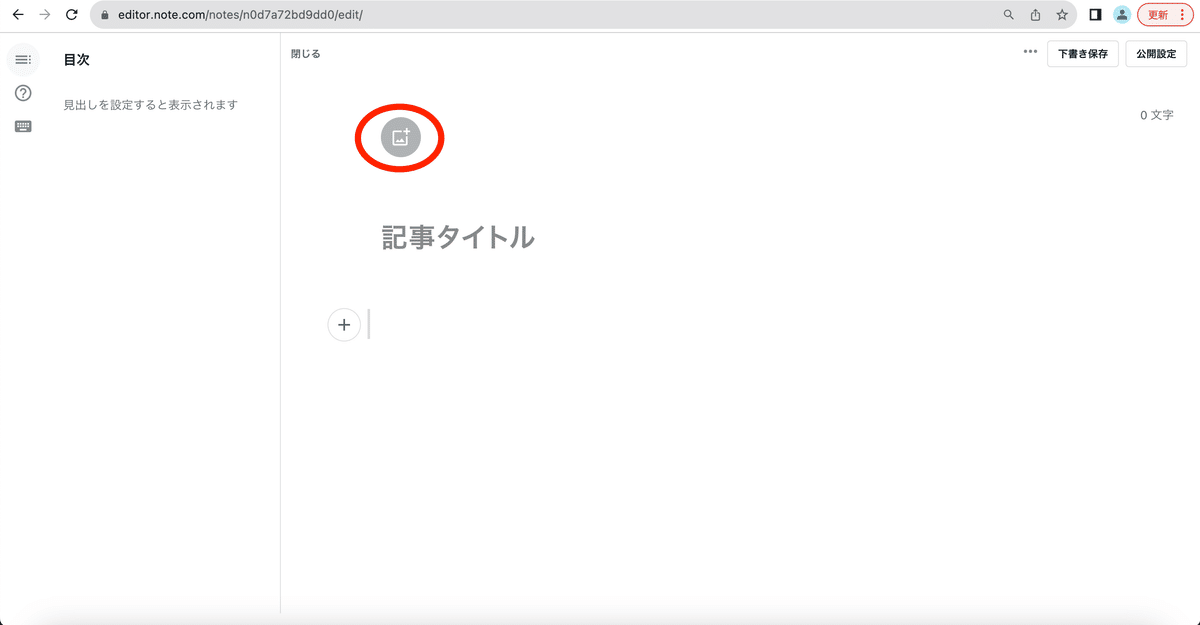
次に、Adobe Express で画像を作る、を選ぶ。場合によってはアカウントを作ることを求められます。それはトリッキーじゃないので、普通にアカウント作ってください。
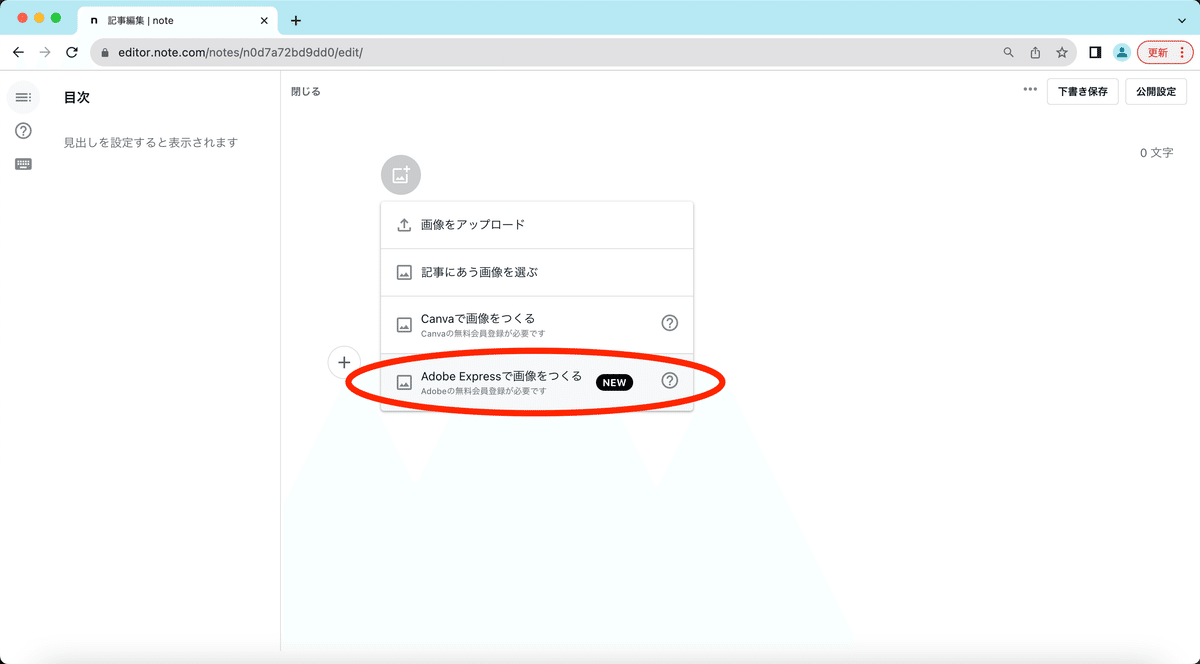
こっからが初見殺しです。
アカウントを作った後に開くとこの画面に来ると思います。いろんな機能があって目が回りますが、まず、「メディア」を選んでください。

そうすると、この画面になるので、「テキストから画像生成」を選択

サイズを適当に。見出しの縦横比が選べないのどうなってんねん。
16:9とか適当に横長のやつ選択
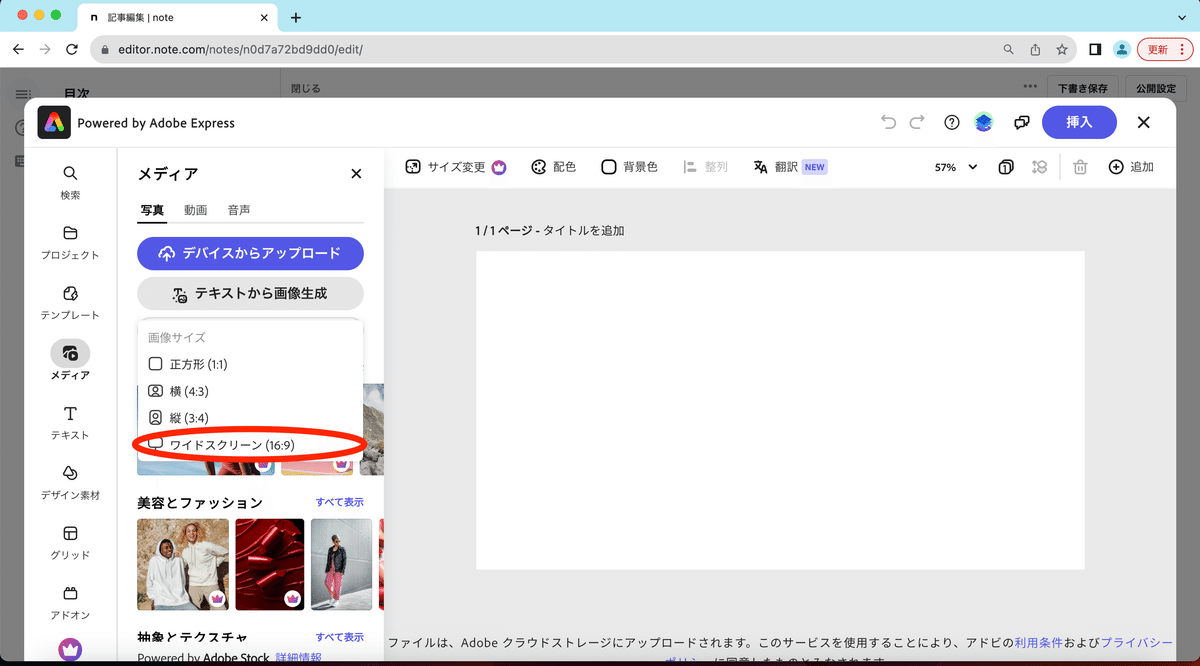
赤くまるで囲ってるところに何か打ち込む。
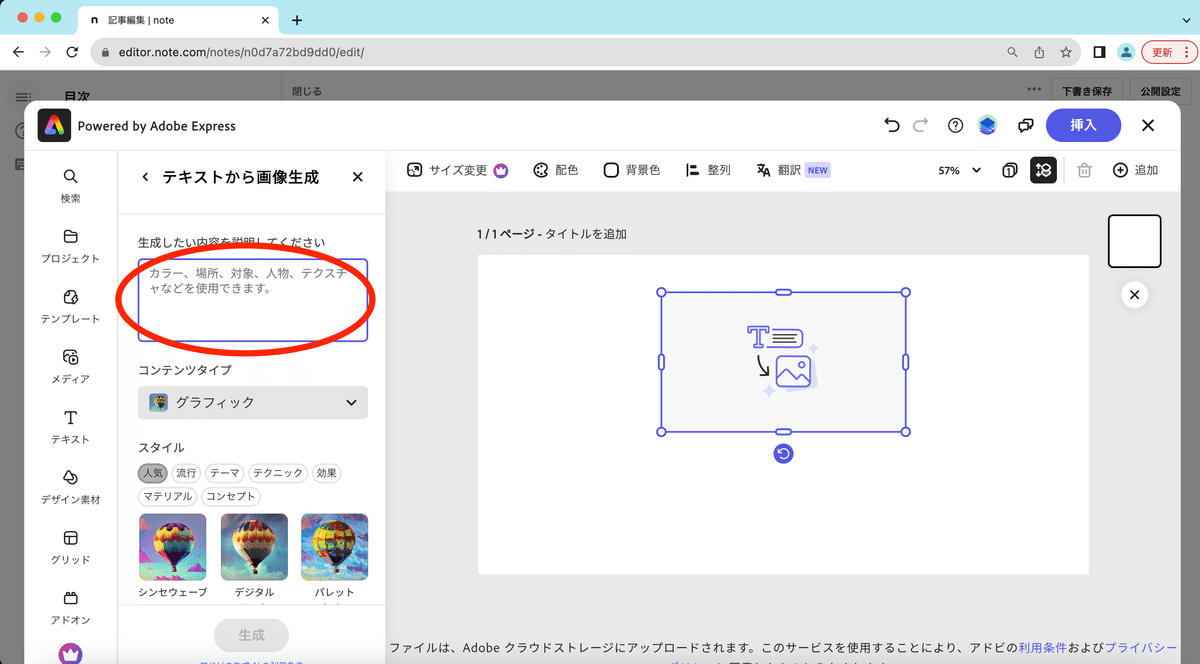
描きたいものを打ち込んだら、左下の「生成」ボタンをクリック
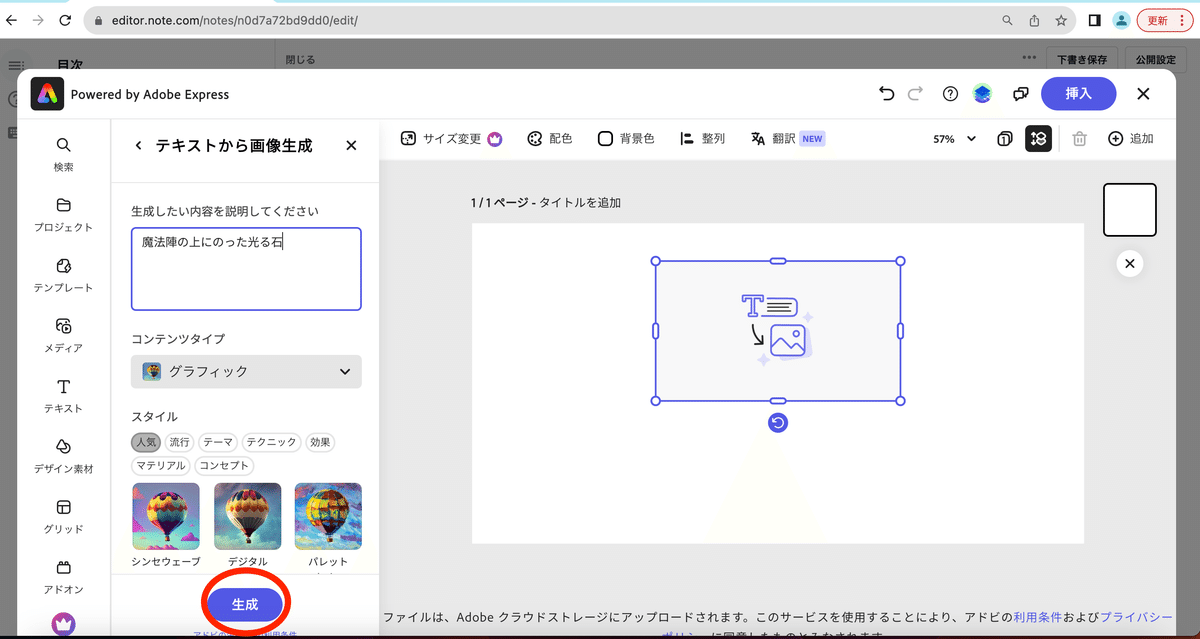
なんか生成されました。あとはサイズを調整。白いキャンバス内のものだけ見出し画像になります。パワポのスライドの作り方と一緒だね。

おっきくできたら、左上の「挿入」ボタンをクリック

もう一回「挿入」を選ぶ

見出しのところに今作った画像が出てきました。やったね。

最後まで読んでくださりありがとうございました。
ちなみに今回生成した画像の元ネタの記事は
です。興味あったら読んでみてください〜
